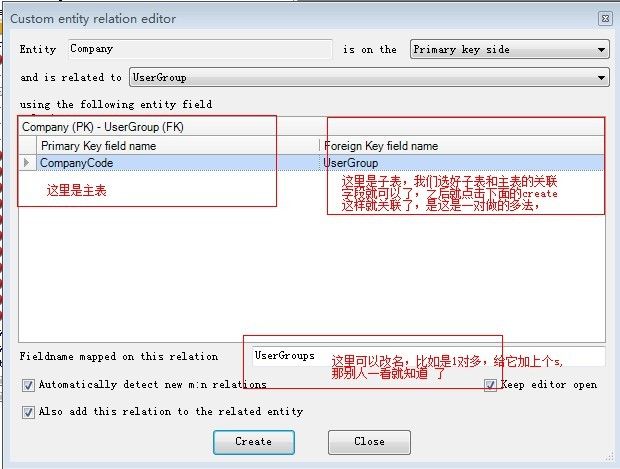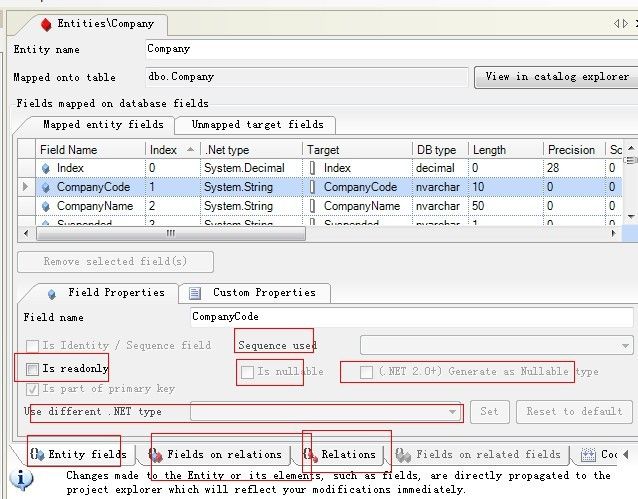如何使用LLBLGen Pro v2.6来生成代码
注意一下上面的几处地方就可以了。
接下来我们再选择表,里面叫做Entity,
之后会弹出的界面,我们就选择我们要的表就可以了,然后点击右下角的按钮 Add to Project,这样就可以了。
这时要注意一点,如果我们在数据库设了表之间有关联,那第它会自动将这些关联加进来,另外,我们也可以自己添加表关联。这样有助于我们的操作表。添加关联我们可以看下面的图就明白了
 这个关联是我的数据库已经设有的了,formlayout为主表,formlayoutdetail为子表,它们是 1->m的关系,从图上我们就可以看出来了。
这个关联是我的数据库已经设有的了,formlayout为主表,formlayoutdetail为子表,它们是 1->m的关系,从图上我们就可以看出来了。
如果我们要为数据库中没有关联的表加上一个关系时,那我们只要右击你的表下的节点 "Relations"选择add new 1:1/1:m,会弹出下面的界面,按图操作就可以了。
接下来我们修改字段类型
如果我们在数据库定义的字段类型是可为空的,那么生成的代码也是定义可以空的,这就为我们的代码操作造成了不便,我们右击要修改的实体的"Fields mapped on Database fields",会弹出以下的界面
我们注意以上的地方,有一个很重要的就是 "use different .net type",这里可以将字段定义为我们.net里面的类型,但是你要写一个DLL来给它调用,我将在以后的文章中说这个问题
我们看 (net 2.0+) generate as nullable这个地方,如果被选中了,那么将定义的类型是nullable类型,比如你字段中 amt,数据中定义为 decimal ,且可为空,那么生成的代码类型为 decimail? 多一个问号,这样操作就不便,我们应该不要选中它。以便我们操作。如果我们定义的类型为char之类的,不是bit,那么它默认的为string型,这时可能你想将它变成bool的话,还是要调用上面的dll.这个以后的文章再说了。
上面的图中还有一个选项卡custom properties这里是可以指定这个字段的CustomPropertiesOfType,这样或许你在绑定的时候会大有用处。这个也留到后面的文章再说了。
其它的地方应该看一下都明白什么意思了,我就不费话了。
接下来就到了生成代码了
点击菜单 “project”---> " generate" 或按F7快捷键会弹出下面的界面来
注意一下以上几个地方,现在就可以生成代码了
但是如果你现在生成的代码,有点不尽人意,如果你肯花点时间去修改一下它生成代码的模版的话,那是非常好的。
首先,生成的实体是一个类,这为我们将来写代码造成了一点点不便,还有,默认状态下是不成验证的类的。字段验证是一个很重要的文件,如查你不使用它,你就没有办法将逻辑层从你的界面层分离出来。我人选择第三个选项卡"task queue to execute"看下面的地方
默认的情况下, SD.Tasks.Geneeric.ValidatorClassGenerator这一个是没有选上的,所以如果不点 “Is enabled” 这个复选框是不会生成验证的代码的,当你要生成时选上即可,然后点Start generator这样就完成了代码生成了。
这一篇就算是完了,我们下一篇说说上面那个提到的DLL类型转换的问题。